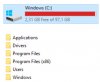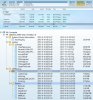quantico85
Nieuwe gebruiker
- Lid geworden
- 24 mei 2016
- Berichten
- 2
Betreft: vrije ruimte/ resterende ruimte c-schijf windows 10
Na aankoop van een nieuwe laptop met operating system Windows 10 kom ik tot de vaststelling
dat mijn harde schijf reeds zo goed als vol zit.
De laptop is gloednieuw en er staan zo goed als geen eigen, aangemaakte bestanden op.
Zo goed als clean. (Geen eigen afbeeldingen, foto's, muziek, video's toegevoegd....)
De c-schijf is een schijf van +/- 120 Gb.
Resterend nu is slechts 2.31 Gb :shocked:
Wanneer ik ga spitten en de eigenschappen van de C: bekijk, kom ik 6 mappen tegen:
* Applications: 0.538 Mb
* Drivers: 1.71 Gb
* Prog. files: 4.23 Gb
* Prog. files (x64): 2.51 Gb
* Users: 2.03 Gb
* Windows : 20.39 Gb
totaal: 31.975 Gb
31.975 Gb in gebruik terwijl er wordt aangegeven door Windows dat er ongeveer 95 Gb reeds in gebruik is?
De C:-schijf is de enige partitie die er is aangemaakt.
Vragen:
* Wat slurpt mijn Gb's op mijn C:-schijf op?
* Is er een manier om de C-schijf, de ruimte er op, te vergroten?
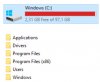
Na aankoop van een nieuwe laptop met operating system Windows 10 kom ik tot de vaststelling
dat mijn harde schijf reeds zo goed als vol zit.
De laptop is gloednieuw en er staan zo goed als geen eigen, aangemaakte bestanden op.
Zo goed als clean. (Geen eigen afbeeldingen, foto's, muziek, video's toegevoegd....)
De c-schijf is een schijf van +/- 120 Gb.
Resterend nu is slechts 2.31 Gb :shocked:
Wanneer ik ga spitten en de eigenschappen van de C: bekijk, kom ik 6 mappen tegen:
* Applications: 0.538 Mb
* Drivers: 1.71 Gb
* Prog. files: 4.23 Gb
* Prog. files (x64): 2.51 Gb
* Users: 2.03 Gb
* Windows : 20.39 Gb
totaal: 31.975 Gb
31.975 Gb in gebruik terwijl er wordt aangegeven door Windows dat er ongeveer 95 Gb reeds in gebruik is?
De C:-schijf is de enige partitie die er is aangemaakt.
Vragen:
* Wat slurpt mijn Gb's op mijn C:-schijf op?
* Is er een manier om de C-schijf, de ruimte er op, te vergroten?